Haben Sie kürzlich einen neuen PC oder Laptop erworben und wollen dessen Leistungsfähigkeit langfristig bewahren? Die Defragmentierung ist ein entscheidender Schritt, um Geschwindigkeitseinbußen und Verzögerungen vorzubeugen.
In diesem Artikel finden Sie praktische Ratschläge, wie Sie Ihr privates oder geschäftlich eingesetztes Gerät effektiv defragmentieren.
Unser Beitrag über Defragmentierung im Überblick:
- Was ist Defragmentieren?
- Wann sollten Sie defragmentieren?
- Defragmentierung und SSDs
- Schritt-für-Schritt-Anleitung zur Defragmentierung mit Windows
- Tipps zur Defragmentierung für Mac-Nutzer
- Tipps für Smartphone-Nutzer: Optimierung ohne Defragmentierung
- Software-Tools zur Defragmentierung
- Vor- und Nachteile der Defragmentierung
Was ist Defragmentieren?
Festplatten-Defragmentierung ist ein Prozess, der auf Ihrem Computer gespeicherte Dateien neu anordnet. Jede Datei beansprucht auf Ihrer Festplatte einen bestimmten Speicherplatz. Wenn Dateien gelöscht werden, entstehen Lücken zwischen den verbleibenden Dateien. Die Installation neuer Programme kann diese Lücken nutzen, wodurch die zugehörigen Dateien über die Festplatte verteilt werden. Dies führt zu einer Fragmentierung, die die Leistung Ihres Computers beeinträchtigt, da mehr Zeit benötigt wird, um die Teile einer Datei oder eines Programms zu lesen und zusammenzuführen.
Durch die Defragmentierung Ihrer Festplatte werden die Daten so neu organisiert, dass zusammengehörige Dateien näher beieinander auf der Festplatte gespeichert sind. Dies reduziert die Lese- und Schreibzeiten erheblich. Für die Durchführung der Defragmentierung mit Windows können Sie das entsprechende Tool über die Suche mit dem Begriff „Defragmentieren“ finden und starten. Bitte beachten Sie, dass dieser Vorgang einige Zeit in Anspruch nehmen kann, weshalb eine Defragmentierung idealerweise geplant werden sollte, wenn Sie das Gerät für eine Weile nicht benötigen. Eine regelmäßige Defragmentierung, vorzugsweise einmal im Monat, kann die Leistung Ihres Computers nachhaltig verbessern und verhindern, dass Ihr Gerät mit der Zeit langsamer wird.
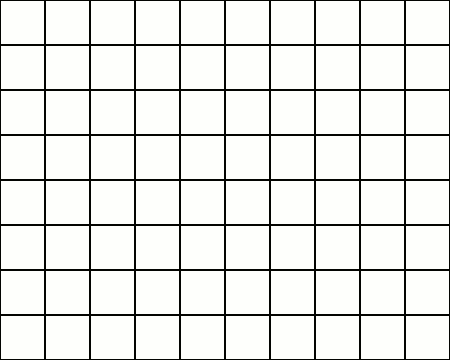
Eine Visualisierung des Fragmentierungs- und Defragmentierungsprozesses. Bild: Wikimedia/xZise
Wann sollten Sie defragmentieren?
Defragmentieren ist eine wichtige Maßnahme, um die Festplatte Ihres Computers effizient zu organisieren. Jede Nutzung des Geräts, wie das Speichern von Dateien oder das Surfen im Internet, verteilt kleine Datenblöcke über den Speicher. Diese werden dort abgelegt, wo gerade Platz verfügbar ist. Entfernen Sie Programme oder löschen Sie Dateien, entstehen freie Speicherbereiche, die dann von neuen Daten besetzt werden. Über Zeit verursachen diese fragmentierten Speicherblöcke eine spürbare Verlangsamung Ihrer Systemleistung.
Sie sollten eine Defragmentierung in Betracht ziehen, sobald Sie eine Verschlechterung der Reaktionszeit Ihres Computers bemerken. Die Neuanordnung der Speicherbausteine durch eine Defragmentierung optimiert die Ablage zusammengehöriger Datenblöcke und minimiert somit die Zugriffszeiten. Dies führt zu einer verbesserten Systemleistung. Es ist ratsam, nach Anzeichen wie erhöhten Ladezeiten oder einer allgemeinen Verlangsamung Ausschau zu halten, um den idealen Zeitpunkt für eine Defragmentierung zu bestimmen. Eine regelmäßige Durchführung dieses Vorgangs, bevor deutliche Leistungseinbußen auftreten, kann dazu beitragen, Ihren Computer kontinuierlich auf einem optimalen Leistungsniveau zu halten.
Empfohlene Häufigkeit der Defragmentierung
Die optimale Häufigkeit der Defragmentierung hängt von Ihrer Computernutzung ab. Generell gilt: Je öfter Sie Dateien speichern, löschen oder Software installieren und deinstallieren, desto schneller kann Ihre Festplatte fragmentieren. Für die meisten Nutzer empfiehlt sich eine Defragmentierung einmal pro Monat, um die Leistungsfähigkeit des Computers aufrechtzuerhalten und zu verbessern. Sollten Sie Ihren Computer jedoch intensiver nutzen, könnte eine häufigere Defragmentierung – etwa alle zwei Wochen – sinnvoll sein.
Automatisierte Defragmentierungsprogramme können dabei helfen, den Vorgang zu vereinfachen. Viele Betriebssysteme bieten mittlerweile die Möglichkeit, die Defragmentierung zu planen und automatisch im Hintergrund ausführen zu lassen. Dies gewährleistet, dass Ihr Computer regelmäßig optimiert wird, ohne dass Sie manuell eingreifen müssen.

Wie häufig Sie Ihre Festplatte defragmentieren müssen, hängt ganz davon ab, wie Sie Ihr System nutzen. Bild: Pexels/Karolina Grabowska
Defragmentierung und SSDs
Die Einführung von Solid-State-Drives (SSDs) hat die Datenspeicherung revolutioniert. Im Gegensatz zu den klassischen Festplatten (HDDs; Hard Drive Disk)) arbeiten die neuen SSD Festplatten nicht mechanisch und besitzen daher keinen Schreib-/Lesekopf. Dieser Unterschied im Aufbau hat bedeutende Auswirkungen auf die Wartung und Pflege der Laufwerke.
Sollten Sie einen Geschwindigkeitsverlust bei einem PC oder Laptop mit SSD feststellen, liegt die Ursache wahrscheinlich nicht in der Fragmentierung der Daten. Deshalb empfiehlt es ich in solchen Fällen, professionelle Unterstützung zu suchen.
Kontaktieren Sie Ihren PC-SPEZIALIST vor Ort, um die wirkliche Ursache des Problems zu identifizieren und zu beheben. Eine fachkundige Diagnose kann helfen, andere Faktoren, die zur Verlangsamung beitragen könnten, zu erkennen und effektive Lösungen anzubieten.
Warum SSD-Festplatten keine Defragmentierung benötigen
SSDs speichern Daten in Speicherzellen, die direkt angesprochen werden können, was einen gleichbleibend schnellen Zugriff auf alle Daten ermöglicht. Die physische Anordnung der Datenblöcke hat somit keinen Einfluss auf die Zugriffszeit, wodurch eine der Hauptursachen für die Notwendigkeit der Defragmentierung bei HDDs entfällt.
Eine Defragmentierung von SSDs ist nicht nur unnötig, sondern kann sogar kontraproduktiv sein. Jeder Schreibvorgang belastet die Speicherzellen der SSD und kann deren Lebensdauer verringern. Daher kann die Defragmentierung, die zahlreiche unnötige Schreibvorgänge verursacht, die Lebensdauer einer SSD tatsächlich verkürzen.
Zudem haben moderne Betriebssysteme Mechanismen entwickelt, um mit SSDs effizient umzugehen. Beispielsweise sollte unter Windows 7 die automatische Defragmentierung deaktiviert werden, wenn das System auf eine SSD aufrüstet wird, um unnötige Schreibvorgänge zu vermeiden.
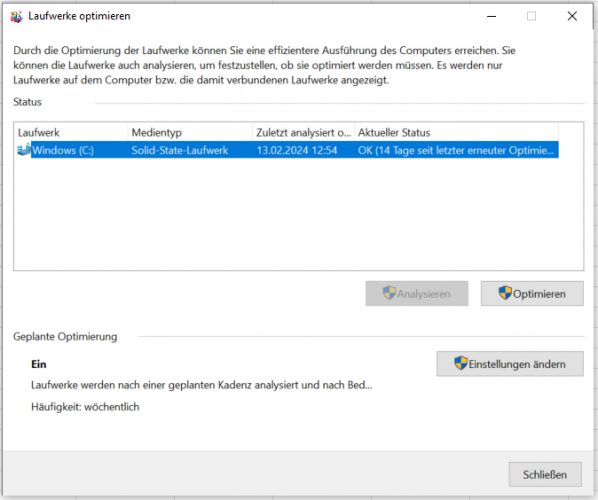
In Windows 10 und Windows 11 können Sie Ihre Festplatte im Menüfenster „Laufwerke optimieren“ defragmentieren, allerdings nur, wenn es sich nicht (wie hier im Beispiel) um eine SSD handelt. Bild: Screenshot PC-SPEZIALIST
Schritt-für-Schritt-Anleitung zur Defragmentierung mit Windows
Regelmäßige Defragmentierung einer HDD trägt wesentlich zur Verbesserung der Leistungsfähigkeit Ihres Computers bei. Durch das Neuordnen der auf der Festplatte gespeicherten Datenblöcke verbessert sich die Zugriffszeit auf Dateien und Programme, was zu einem schnelleren und effizienteren System führt.
In diesem Abschnitt bieten wir Ihnen eine detaillierte Anleitung zur Defragmentierung für Windows-Nutzer, praktische Tipps für Mac-Anwender und Informationen zu empfehlenswerten Software-Tools. Windows bietet in allen Betriebssystemversionen die Defragmentierung als integrierte und vorinstallierte Anwendung an. Um diese zu nutzen, gehen Sie wie folgt vor:
- Öffnen Sie das Startmenü und geben Sie „Defragmentierung“ in die Suche ein.
- Wählen Sie das Suchergebnis „Laufwerke optimieren und defragmentieren“.
- Im sich öffnenden Fenster sehen Sie eine Liste Ihrer Laufwerke. Wählen Sie das Laufwerk aus, das Sie defragmentieren möchten.
- Klicken Sie auf „Optimieren“, um die Defragmentierung zu starten.
In den Einstellungen können Sie außerdem festlegen, in welchen zeitlichen Abständen die Defragmentierung automatisch durchgeführt werden soll. Eine Grundreinigung können Sie somit leicht selbst übernehmen.
Tipps zur Defragmentierung für Mac-Nutzer
Grundsätzlich arbeitet ein Mac hinsichtlich der Speicherplatzbelegung anders als Windows. Mac-Systeme nutzen überwiegend SSDs (Solid-State-Drives), die, wie bereits erwähnt, keine Defragmentierung benötigen. MacOS verfügt über ein integriertes System zur Selbstverwaltung, das die Speicherplatzverwaltung und -optimierung automatisch handhabt. Für Mac-Nutzer bedeutet dies in der Regel, dass keine manuelle Defragmentierung notwendig ist.
Sollten Sie dennoch Performance-Probleme feststellen, liegt die Ursache wahrscheinlich woanders. Dann empfiehlt es sich, wenn Sie professionelle Unterstützung benötigen, sich einfach an PC-SPEZIALIST in Ihrer Nähe zu wenden. Unsere IT-Experten vor Ort können Ihnen auch bei Problemen mit Ihrem Mac schnell und unkompliziert helfen.

Wenn Ihr MacBook Probleme macht, wird das eher nicht daran liegen, dass er defragmentiert werden muss. Bild: Pexels/Pixabay
Tipps für Smartphone-Nutzer: Optimierung ohne Defragmentierung
Die Frage, ob auch ein Handy defragmentiert werden kann, lässt sich ganz klar mit „Nein“ beantworten. Smartphones nutzen in der Regel Flash-Speicher oder SSDs, bei denen eine Defragmentierung nicht notwendig und sogar potenziell schädlich ist.
Doch das bedeutet nicht, dass Sie keine Maßnahmen ergreifen können, um die Leistung Ihres Geräts zu verbessern. Um Ihr Smartphone schneller zu machen, empfiehlt es sich, regelmäßig eine digitale Aufräumaktion durchzuführen:
- Löschen unnötiger Dateien: Durchforsten Sie Ihr Gerät nach überflüssigen Fotos, Videos und Dokumenten. Diese nehmen nicht nur wertvollen Speicherplatz in Anspruch, sondern können auch die Systemleistung beeinträchtigen.
- Deinstallation ungenutzter Apps: Viele Apps laufen im Hintergrund weiter und verbrauchen Ressourcen. Indem Sie Apps, die Sie nicht mehr nutzen, deinstallieren, kann das Smartphone effizienter arbeiten.
- Einsatz eines Virenscanners: Schadsoftware kann die Leistung Ihres Geräts erheblich beeinträchtigen. Ein zuverlässiger Virenscanner hilft, potenzielle Bedrohungen zu identifizieren und zu entfernen.
Falls Sie Unterstützung benötigen oder sich nicht sicher sind, wie Sie Ihr Smartphone am besten optimieren können, steht Ihnen Ihr PC-SPEZIALIST-Experte gern zur Verfügung. Unsere IT-Dienstleister bieten fachkundige Beratung und Unterstützung, um Ihr Gerät zu beschleunigen und seine Leistungsfähigkeit zu maximieren.
Software-Tools zur Defragmentierung
Die regelmäßige Defragmentierung ist ein wichtiger Bestandteil der Systempflege, um die Leistung und Effizienz Ihres Computers zu verbessern. Obwohl das in Windows integrierte Defragmentierungstool für grundlegende Anforderungen durchaus geeignet ist, gibt es auf dem Markt eine Vielzahl spezialisierter Software-Tools, die zusätzliche Funktionen und eine tiefere Analyse des Zustands Ihrer Festplatte bieten.
Neben den Standard-Werkzeugen von Betriebssystemen bieten Drittanbieter leistungsfähige Alternativen mit erweiterten Funktionen. Diese können beispielsweise eine detailliertere Übersicht über den Fragmentierungsgrad einzelner Dateien und Verzeichnisse bieten, automatisierte Defragmentierungspläne ermöglichen und Priorisierungen bei der Defragmentierung bestimmter Dateien setzen. Einige Programme bieten auch die Möglichkeit, spezifische Laufwerke oder Dateien von der Defragmentierung auszunehmen, was bei der Optimierung von SSDs nützlich sein kann.
Obwohl diese erweiterten Funktionen verlockend klingen, ist bei der Auswahl und Nutzung externer Defragmentierungssoftware Vorsicht geboten. Nicht alle sogenannten Cleaning Tools halten, was sie versprechen. Einige können sogar kontraproduktive Effekte haben, wie zum Beispiel das unnötige Löschen wichtiger Systemdateien oder eine übermäßige Beanspruchung der Festplatte während des Defragmentierungsprozesses. Zu den bekanntesten Defragmentierungsprogrammen gehört unter anderem Defraggler von CCleaner. Leider war aber der Hersteller CCleaner in der Vergangenheit immer wieder in Überwachungsskandale oder Fake-Kampagnen verwickelt.
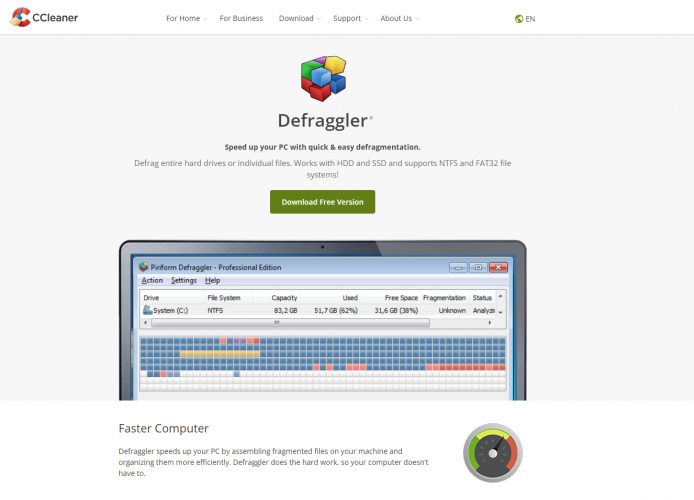
Defraggler ist einer des bekanntesten Defragmentierungsprogramme. Bild: Screenshot PC-SPEZIALIST (von CCleaner-Website)
Professionelle Unterstützung für optimale Ergebnisse
Bei Unsicherheiten bezüglich der Auswahl und Anwendung der richtigen Defragmentierungssoftware ist es ratsam, professionelle Hilfe in Anspruch zu nehmen. PC-SPEZIALIST bietet Zugang zu einem Portfolio an bewährten und sicheren Profi-Lösungen für die Defragmentierung.
Unser Fachpersonal unterstützt Sie nicht nur bei der Wahl des passenden Tools, sondern auch bei der Durchführung der Defragmentierung, um eine sichere und effektive Optimierung Ihres Systems zu gewährleisten. Darüber hinaus stehen wir für eine umfassende Beratung zur Verfügung, um sicherzustellen, dass Ihre spezifischen Bedürfnisse und Systemanforderungen berücksichtigt werden.
Wichtig zu wissen: Die Leistungsoptimierung eines Computers geht oft über die reine Defragmentierung hinaus. Wir von PC-SPEZIALIST bieten daher neben der Defragmentierung eine breite Palette an Dienstleistungen zur Systemoptimierung an. Dazu gehören unter anderem die Bereinigung von Betriebssystemen, die Aktualisierung von Software und Treibern sowie die Hardware-Aufrüstung, um die Gesamtleistung Ihres Computers zu steigern und eine langfristige Zufriedenheit zu sichern.

Beim Defragmentieren werden quasi die einzelnen Dateienbausteine auseinandergehauen und neu angeordnet. Das hat Vor- und auch Nachteile. Bild: Pexels/Tim Mossholder
Vor- und Nachteile der Defragmentierung
Eine regelmäßige Defragmentierung kann entscheidend zur Verbesserung der Leistungsfähigkeit Ihres Computers beitragen. Doch wie bei den meisten Wartungsarbeiten gibt es sowohl Vorteile als auch potenzielle Nachteile zu bedenken.
Vorteile einer regelmäßigen Defragmentierung
- Verbesserte Systemleistung: Durch das Neuordnen und Zusammenführen fragmentierter Dateien auf der Festplatte kann Ihr Computer Daten schneller lesen und schreiben. Dies führt zu kürzeren Ladezeiten und einer allgemein verbesserten Systemperformance.
- Effizientere Datenspeicherung: Eine defragmentierte Festplatte nutzt den verfügbaren Speicherplatz effizienter. Dadurch wird der Speicherplatz besser verwaltet und die Wahrscheinlichkeit von Speicherengpässen verringert.
- Verlängerte Lebensdauer der Festplatte: Indem die Notwendigkeit häufiger Lese-/Schreibvorgänge reduziert wird, kann die Lebensdauer mechanischer Festplatten (HDDs) verlängert werden.
Mögliche Risiken und Nachteile
- Datenverlustrisiko: Während die Wahrscheinlichkeit gering ist, besteht grundsätzlich das Risiko eines Datenverlusts während der Defragmentierung. Dies kann insbesondere dann eintreten, wenn es während des Vorgangs zu einem Stromausfall oder Systemabsturz kommt.
- Nicht immer die Lösung für akute Probleme: Defragmentierung ist nicht immer die Antwort auf Leistungsprobleme. Manchmal sind andere Ursachen wie Staubansammlungen im Inneren des Computers oder Softwarekonflikte für eine verminderte Leistungsfähigkeit verantwortlich.
- Zeitaufwand: Der Prozess kann, abhängig von der Größe der Festplatte und dem Grad der Fragmentierung, mehrere Stunden in Anspruch nehmen. Während dieser Zeit ist es nicht ratsam, den Computer zu verwenden.
Für jene, die vollständige Sicherheit wünschen und kein Risiko eingehen möchten, empfiehlt es sich, das Defragmentieren den IT-Experten von PC-SPEZIALIST zu überlassen. Unser Fachpersonal garantiert nicht nur einen sicheren Defragmentierungsprozess, sondern bietet auch weitere Dienstleistungen wie detaillierte Fehlerdiagnosen und professionelle Innenreinigungen zum Festpreis an, um die Leistung Ihres Rechners optimal zu erhalten oder wiederherzustellen.
_______________________________________________
Quellen: G DATA, heise online, Microsoft, Unsplash/Maeve Guo (Headerbild)


Schreiben Sie einen Kommentar